Hiç büyük bir mağazada dolaşırken nereden başladığınızı ve ana koridora nasıl geri döneceğinizi unuttuğunuz oldu mu? Büyük bir çevrimiçi mağazada gezinmek de aynı şekilde hissettirebilir.
Ekmek kırıntıları, WooCommerce mağazanızda alışveriş yapanlara rehberlik eden yardımcı işaretler gibi, bir web sitesinde izlediğiniz yolu gösteren küçük gezinme yollarıdır.
Bunlar yalnızca müşterilerin yollarını bulmalarını kolaylaştırmakla kalmaz, aynı zamanda arama motorlarının sitenizin yapısını daha iyi anlamasını sağlayarak SEO’nuzu potansiyel olarak güçlendirir.
İyi haber şu ki, WooCommerce mağazanıza ekmek kırıntıları eklemek şaşırtıcı derecede basittir. Bu makalede, WooCommerce ekmek kırıntılarını kısa sürede eklemenin bazı kolay yöntemlerini göstereceğiz.
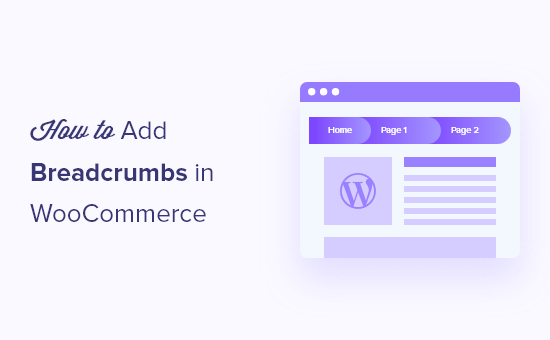
Neden WooCommerce Breadcrumbs Eklemelisiniz?
Ekmek kırıntıları, ürün sayfalarınızın veya blog yazılarınızın en üstünde görünen gezinme bağlantılarıdır. Bu bağlantılar, ziyaretçilerinize şu anda görüntüledikleri sayfaya nasıl geldiklerini gösterir.
Örneğin, kıyafet satan bir WooCommerce mağazanız varsa, ekmek kırıntısı menüsü aşağıdaki gibi görünebilir: Ana Sayfa ” Erkek Modası ” Gömlekler ve Polo ” Resmi Gömlekler.

WooCommerce’de ekmek kırıntılarını etkinleştirmek, müşterilerinizin çevrimiçi mağazanızda gezinmesini ve aradıkları ürünleri bulmasını kolaylaştırır. İlgili ürünleri görüntülemek için ürün özelliklerine veya kategorilere kolayca tıklayabilirler.
Ekmek kırıntıları ayrıca arama motorlarının e-ticaret mağazanızdaki bağlantıların hiyerarşisini ve yapısını anlamasına yardımcı olur. Hatta Google gibi arama motorları bunları arama sonuçlarında görüntüleyerek tıklama oranınızı artırabilir.
Bununla birlikte, WooCommerce mağazanızda ekmek kırıntılarını nasıl etkinleştirebileceğinize bakalım. İki yöntemi ele alacağız ve ilki çoğu kullanıcı için önerilir:
Seçenek 1: AIOSEO Kullanarak WooCommerce Breadcrumbs Ekleyin (SEO Dostu)
WooCommerce’de ekmek kırıntılarını etkinleştirmenin en kolay yolu All in One SEO (AIOSEO) eklentisini kullanmaktır.
Piyasadaki en iyi WordPress SEO eklentisidir ve tek bir düğmeye tıklayarak WooCommerce’e ekmek kırıntıları eklemenizi sağlar. Eklenti ayrıca herhangi bir teknik beceri gerektirmeden mağazanızı arama motorları için optimize etmenize yardımcı olur.
Bu eğitimde, ekmek kırıntıları şablonları içerdiği ve daha fazla özelleştirme seçeneği sunduğu için AIOSEO Pro sürümünü kullanacağız.
Ekmek kırıntılarını içeren ancak ekmek kırıntısı şablonları sunmayan ücretsiz bir sürüm de mevcuttur.
Öncelikle AIOSEO eklentisini web sitenize yüklemeniz ve etkinleştirmeniz gerekir. Bir WordPress eklentisinin nasıl kurulacağı hakkında daha fazla ayrıntı için kılavuzumuza başvurabilirsiniz.
Etkinleştirmenin ardından All in One SEO ” Genel Ayarlar bölümüne gitmeniz ve lisans anahtarınızı girmeniz gerekir. Anahtarı AIOSEO hesap alanında bulabilirsiniz.

Ardından, kurulum sihirbazını kullanarak WooCommerce mağazanızda AIOSEO’yu kurmanız gerekir. Yardıma ihtiyacınız varsa, WordPress için All in One SEO’nun nasıl kurulacağına ilişkin kılavuzumuzu takip edebilirsiniz.
Eklentiyi web sitenizde doğru bir şekilde yapılandırdıktan sonra, All in One SEO ” Genel Ayarlar sayfasına gitmeniz ve ardından ‘Breadcrumbs’ sekmesine tıklamanız gerekir.

Bundan sonra, ‘Breadcrumbs’ı Etkinleştir’ seçeneğini açabilirsiniz ve AIOSEO, WooCommerce mağazanızın koduna otomatik olarak breadcrumbs şema işaretlemesi ekleyecektir.
Ardından, WooCommerce ekmek kırıntılarını özelleştirmeniz gerekir. Basitçe aşağı kaydırın ve çevrimiçi mağazanıza ekmek kırıntıları eklemenin farklı yollarını göreceksiniz.
Bunları bir kısa kod veya blok kullanarak herhangi bir sayfaya veya gönderiye manuel olarak ekleyebilir veya bir widget alanına ekleyebilirsiniz. İleri düzey kullanıcılar, tema şablon dosyalarına ekmek kırıntıları eklemek için PHP kodunu da kullanabilirler.
Aşağıda WooCommerce ürünlerinize ekmek kırıntılarını nasıl ekleyeceğinizi göstereceğiz, ancak önce özelleştirme seçeneklerine bir göz atalım.

Şimdi, Ekmek Kırıntıları Ayarları bölümüne ilerlerseniz, ekmek kırıntılarınızı özelleştirmek için birden fazla ayar göreceksiniz.
Örneğin, ayırıcı sembolünü değiştirebilir, ana sayfa bağlantısını etkinleştirebilir, bir ekmek kırıntısı öneki ekleyebilir, biçimi değiştirebilir ve daha fazlasını yapabilirsiniz. Hatta navigasyon bağlantılarınızın WooCommerce mağazanızda nasıl göründüğüne dair bir önizleme bile görebilirsiniz.

AIOSEO Pro ayrıca ekmek kırıntısı şablonlarına erişmenizi sağlar.
Bu şablonlar, web sitenizde farklı içerik türleri, taksonomiler ve arşivler için profesyonel görünümlü breadcrumb bağlantıları göstermenizi sağlar.
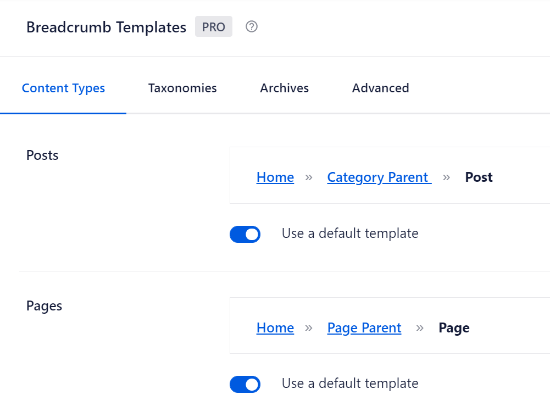
Sadece bu da değil, WordPress eklentisi şablonu özelleştirmek için farklı seçenekler de sunuyor.
Örneğin, ‘Varsayılan bir şablon kullan’ seçeneğini devre dışı bırakabilir ve daha fazla ayar görüntüleyebilirsiniz.
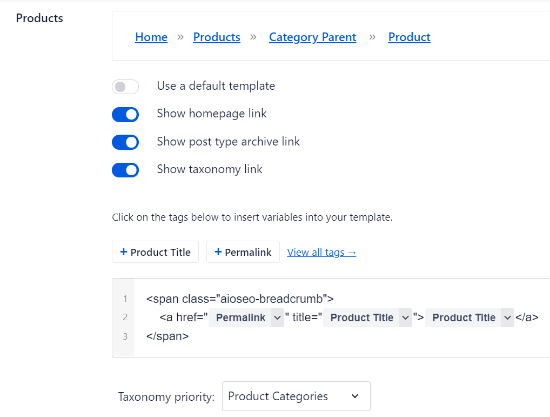
Ana sayfa bağlantısını, gönderi türü arşiv bağlantısını, taksonomi bağlantısını gösterme, şablona etiket ekleme ve kategorilere mi yoksa etiket taksonomisine mi öncelik vermek istediğinizi seçme seçenekleri vardır.
Birden fazla ürün için ayarlanmış ana kategorileriniz varsa, bunları ekmek kırıntısı şablon düzenleyicisinde de özelleştirebilirsiniz.
İşiniz bittiğinde, değişikliklerinizi kaydetmeyi unutmayın.
Ardından, WooCommerce ürün sayfalarınıza ekmek kırıntıları eklemeniz gerekir.
AIOSEO dört farklı yöntem gösterecektir, ancak en kolay yol, çevrimiçi mağazanızda ekmek kırıntıları gezinme bağlantılarını görüntülemek için bir kısa kod kullanmaktır.
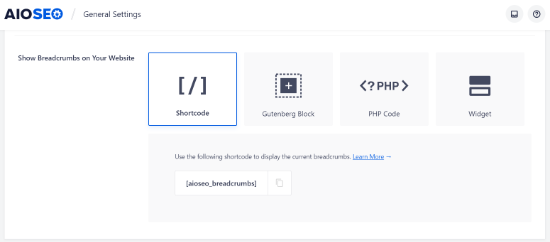
Tek yapmanız gereken aşağıdaki kısa kodu ekmek kırıntılarını göstermek istediğiniz yere eklemek:
[aioseo_breadcrumbs] |
Basitçe Ürünler ” Tüm Ürünler bölümüne gidin ve bir ürün sayfasını düzenleyin. Ardından, kısa kodu WordPress editörünün ‘Metin’ görünümüne ekleyebilir ve sayfanızı güncelleyebilirsiniz.
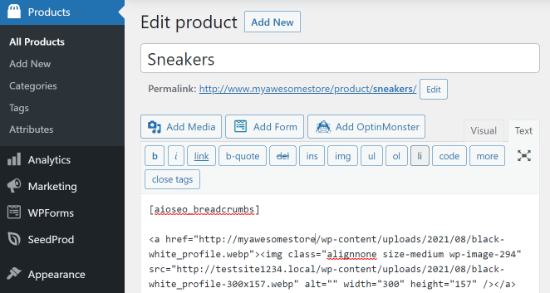
Ekmek kırıntısı gezinme bağlantılarını çalışırken görmek için artık ürün sayfanızı ziyaret edebilirsiniz.
Test web sitemizde bu şekilde görünüyordu.
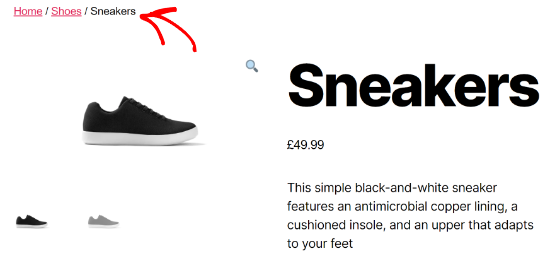
Bunun yanı sıra, WooCommerce mağazanızın kenar çubuğuna ekmek kırıntıları da ekleyebilirsiniz. Bu şekilde, sitenizin tamamında kenar çubuğunda görüneceklerinden, gezinme bağlantılarını göstermek için her bir ürün sayfasını düzenlemeniz gerekmez.
Ekmek kırıntılarını kenar çubuğunda görüntülemek için WordPress yönetici alanınızdan Görünüm ” Widget ‘lar bölümüne gidebilirsiniz.
Sol üstteki artı işareti simgesine tıklayın ve ardından ‘AIOSEO – Breadcrumbs’ widget’ını bulmak için ‘breadcrumbs’ araması yapın. Basitçe sürükleyip kenar çubuğuna bırakın. Navigasyon bağlantılarınız için bir başlık da girebilirsiniz.
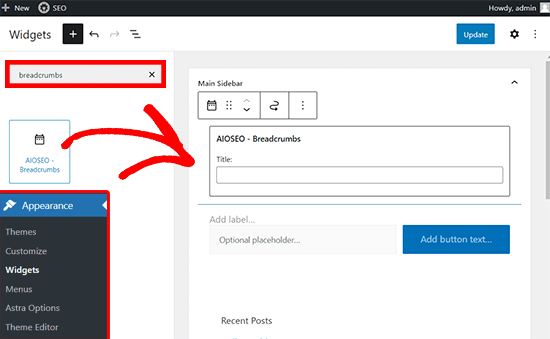
Bu işlem tamamlandıktan sonra ‘Kaydet’ düğmesine tıklayabilirsiniz.
Ardından, kenar çubuğundaki ekmek kırıntılarını görmek için WooCommerce mağazanızı görüntüleyin.
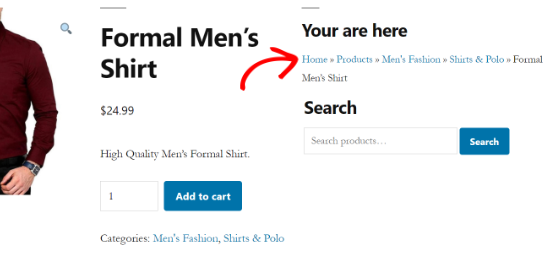
WooCommerce mağazanıza ekmek kırıntıları eklemek için başka yollar kullanmak istiyorsanız, WordPress’te ekmek kırıntısı gezinme bağlantılarının nasıl görüntüleneceğine ilişkin kılavuzumuza göz atın.
Birden Fazla Kategori için Ekmek Kırıntıları Ekleme
WooCommerce mağazanızda birden fazla kategoriye sahip ürünleriniz mi var?
Evet ise, WordPress müşterinin ürün sayfasına ulaşmak için izlediği yolu kaydetmediği için ekmek kırıntılarını doğru şekilde ayarlamak zor olabilir.
Ancak AIOSEO, ekmek kırıntısına ilk kategoriyi otomatik olarak ekler ve birden fazla kategoriye sahip ürünler için doğru gezinme menüsünü göstermeyi kolaylaştırır.
Eklenti ayrıca ürün kategorileri gibi WordPress taksonomileri için özelleştirebileceğiniz bir ekmek kırıntısı şablonu sunar. Tek yapmanız gereken All in One SEO ” Genel Ayarlar bölümüne gitmek ve ardından ‘Breadcrumbs’ sekmesini seçmek.
Ardından, ‘Breadcrumbs Templates’ bölümüne gidin ve Taxonomies sekmesini seçin. Varsayılan olarak, eklenti WooCommerce mağazanızdaki ekmek kırıntısında üst öğe bağlantısını gösterecektir.
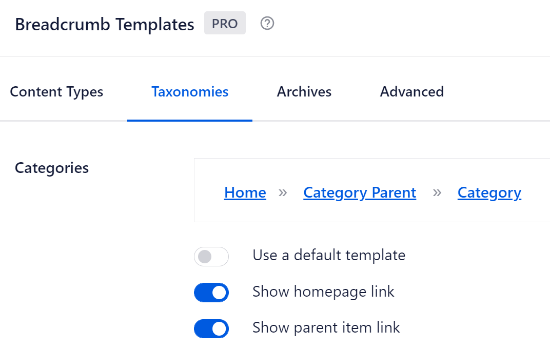
‘Varsayılan şablon kullan’ seçeneğini devre dışı bırakırsanız, ‘Üst öğe bağlantısını göster’ seçeneğinin etkinleştirildiğini görürsünüz. Bu şekilde, web sitenizdeki herhangi bir ürün için birincil kategoriyi kolayca gösterebilirsiniz.
Örneğin, çevrimiçi bir ayakkabı mağazası işlettiğinizi ve ürünlerden birinin hem Spor Ayakkabı hem de Spor Ayakkabı kategorilerinde olduğunu varsayalım.
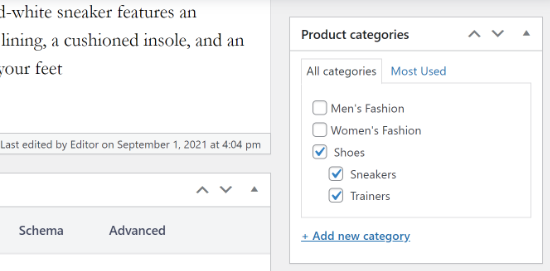
AIOSEO otomatik olarak ilk kategoriyi seçecektir.
Ardından, bunu breadcrumb navigasyon menüsünde gösterecektir.
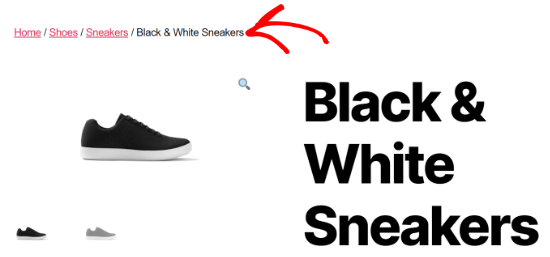
Seçenek 2: WooCommerce Breadcrumbs Eklentisini Kullanın (Ücretsiz ve Basit)
WooCommerce’de ekmek kırıntılarını etkinleştirmenin bir başka yolu da WooCommerce Breadcrumbs eklentisini kullanmaktır.
Online mağazanıza ekmek kırıntıları eklemenizi sağlayan ücretsiz bir WordPress eklentisidir. Eklentinin kullanımı kolaydır ancak AIOSEO’da bulacağınız özelleştirme özelliklerinden yoksundur.
Öncelikle, WooCommerce Breadcrumbs eklentisini yüklemeniz ve etkinleştirmeniz gerekir. Daha fazla ayrıntı için WordPress eklentisi yükleme hakkındaki eğitimimize başvurabilirsiniz.
Eklenti etkin olduğunda, WordPress yönetici alanınızdan Ayarlar ” WC Ekmek Kırıntıları bölümüne gidebilirsiniz. Bundan sonra, devam edin ve ‘Ekmek kırıntılarını etkinleştir’ onay kutusunu tıklayın.
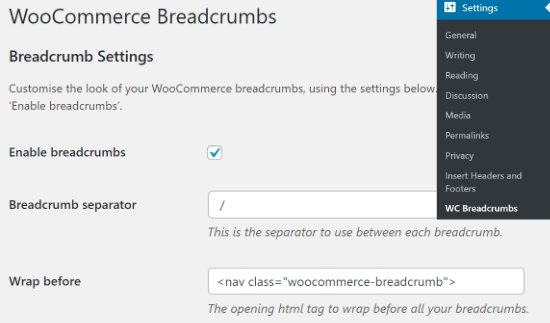
Ardından, WooCommerce mağazanızda görünecek gezinme bağlantılarının görünümünü değiştirebilirsiniz.
WooCommerce eklentisi, ekmek kırıntılarınızdan önce ve sonra ekmek kırıntısı ayırıcı sembolünü ve HTML etiketlerini seçmenize olanak tanır.
Şimdi, aşağı kaydırırsanız, özelleştirme için daha fazla seçenek bulacaksınız. Örneğin, gezinme bağlantılarında görünecek olan ana sayfanızın metnini ve URL’sini değiştirebilirsiniz.
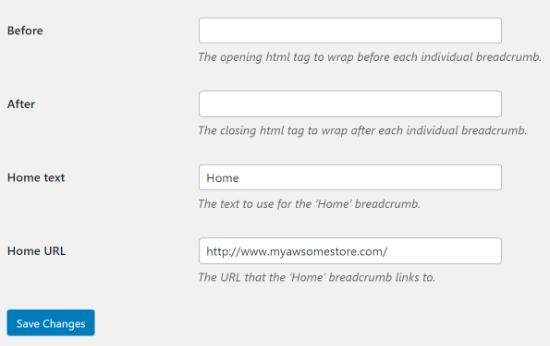
Değişiklikleri tamamladığınızda, en alttaki ‘Değişiklikleri Kaydet’ düğmesine tıklamayı unutmayın.
Seveceğiniz Daha Fazla WooCommerce İpucu
Umarız bu makale WooCommerce’de ekmek kırıntılarının nasıl ekleneceğini öğrenmenize yardımcı olmuştur. WooCommerce ile ilgili diğer bazı kılavuzları da görmek isteyebilirsiniz:
- Akıllı WooCommerce Ürün Araması Nasıl Yapılır?
- WooCommerce Ürünleri Nasıl Filtrelenir (Adım Adım Öğretici)
- WooCommerce Mağaza Sayfası Başlığı Nasıl Değiştirilir (Hızlı ve Kolay)
- WooCommerce’de Ürün SKU’suna Göre Arama Nasıl Etkinleştirilir
- WooCommerce’e Ürün Etiketleri, Nitelikleri ve Kategorileri Ekleme
- WooCommerce’de Ürün Kimliği Nasıl Bulunur (Başlangıç Kılavuzu)
- WordPress’te GTIN, ISBN ve MPN Şeması Nasıl Eklenir?
- WooCommerce Ürün Arama Çalışmıyor Nasıl Onarılır
If you liked this article, then please subscribe to our YouTube Channel for WordPress video tutorials. You can also find us on Twitter and Facebook.





Have a question or suggestion? Please leave a comment to start the discussion.